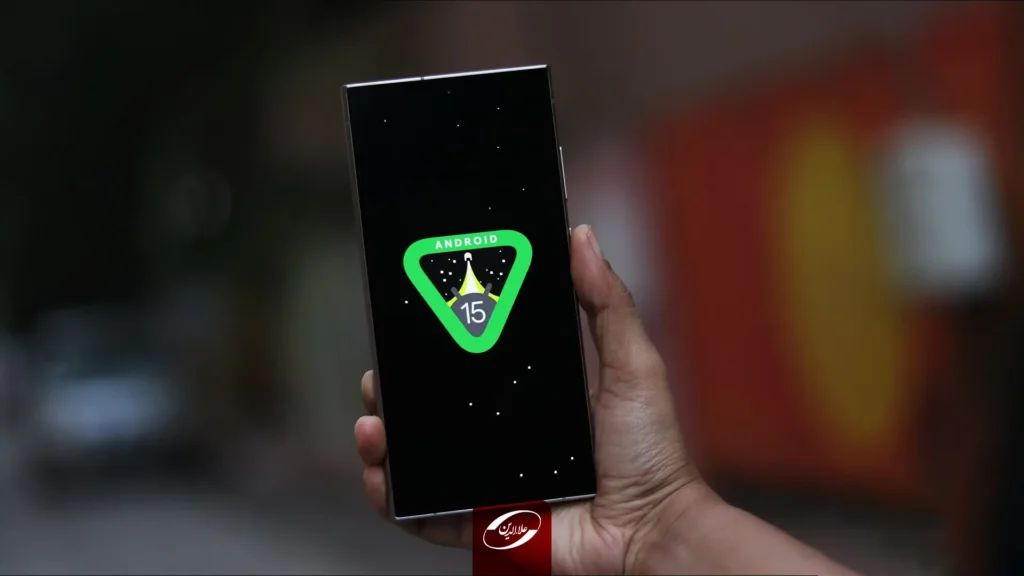آپدیت One UI 7 امروز منتشر میشود و برای نصب آن باید چند مرحله ضروری را طی کنید. در ادامه، نحوه آمادهسازی دستگاه سامسونگ خود برای این ارتقاء بزرگ را آموزش میدهیم.
7 آوریل فرارسید و این تاریخ برای کاربران گلکسی باید با دقت در تقویم علامتگذاری شود. سامسونگ بهصورت رسمی از امروز روند انتشار آپدیت One UI 7 را آغاز کرده است. این بهروزرسانی که مدتها منتظر آن بودیم، در ابتدا تنها در برخی کشورها در دسترس خواهد بود، اما بههرحال این یک نقطه عطف مهم است، بهویژه باتوجهبه تأخیرهایی که در ماههای اخیر ایجاد شده و انتظارات زیاد کاربران.
سامسونگ اعلام کرده که انتشار این بهروزرسانی از سری گلکسی S24، گلکسی Z Fold 6 و گلکسی Z Flip 6 آغاز خواهد شد و سایر دستگاههای گلکسی در اواخر این ماه به لیست خواهند پیوست. اگرچه این آپدیت در زمان نگارش مقاله هنوز منتشر نشده است، اما بهزودی در دسترس قرار خواهد گرفت. بنابراین، پیش از دریافت اعلان آپدیت، بهترین زمان برای آمادهسازی دستگاه سامسونگ شما برای این ارتقاء بزرگ است. در ادامه، مراحل کلیدی برای نصب روان و بدون مشکل One UI 7 آورده شده است.
5 مرحله ضروری برای نصب One UI 7
اگرچه احتمالا وسوسه شوید که فقط روی دکمه نصب کلیک کنید، اما رعایت این مراحل پیش از نصب آپدیت میتواند از خطراتی همچون از دست رفتن دادهها، نصب ناقص یا ایجاد مشکلات نرمافزاری جلوگیری کند. در اینجا، مراحل اساسی برای نصب امن One UI 7 آمده است:
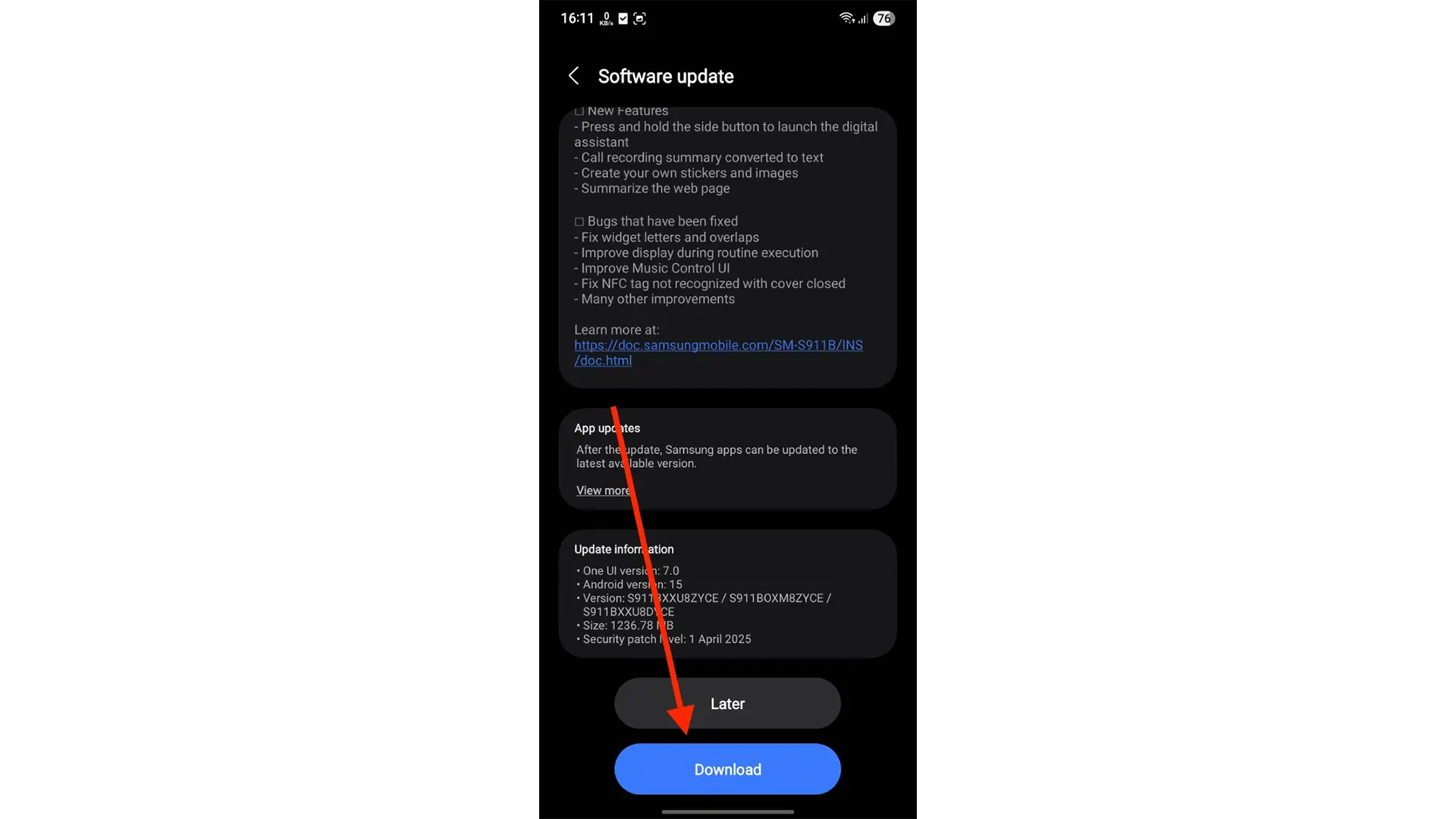
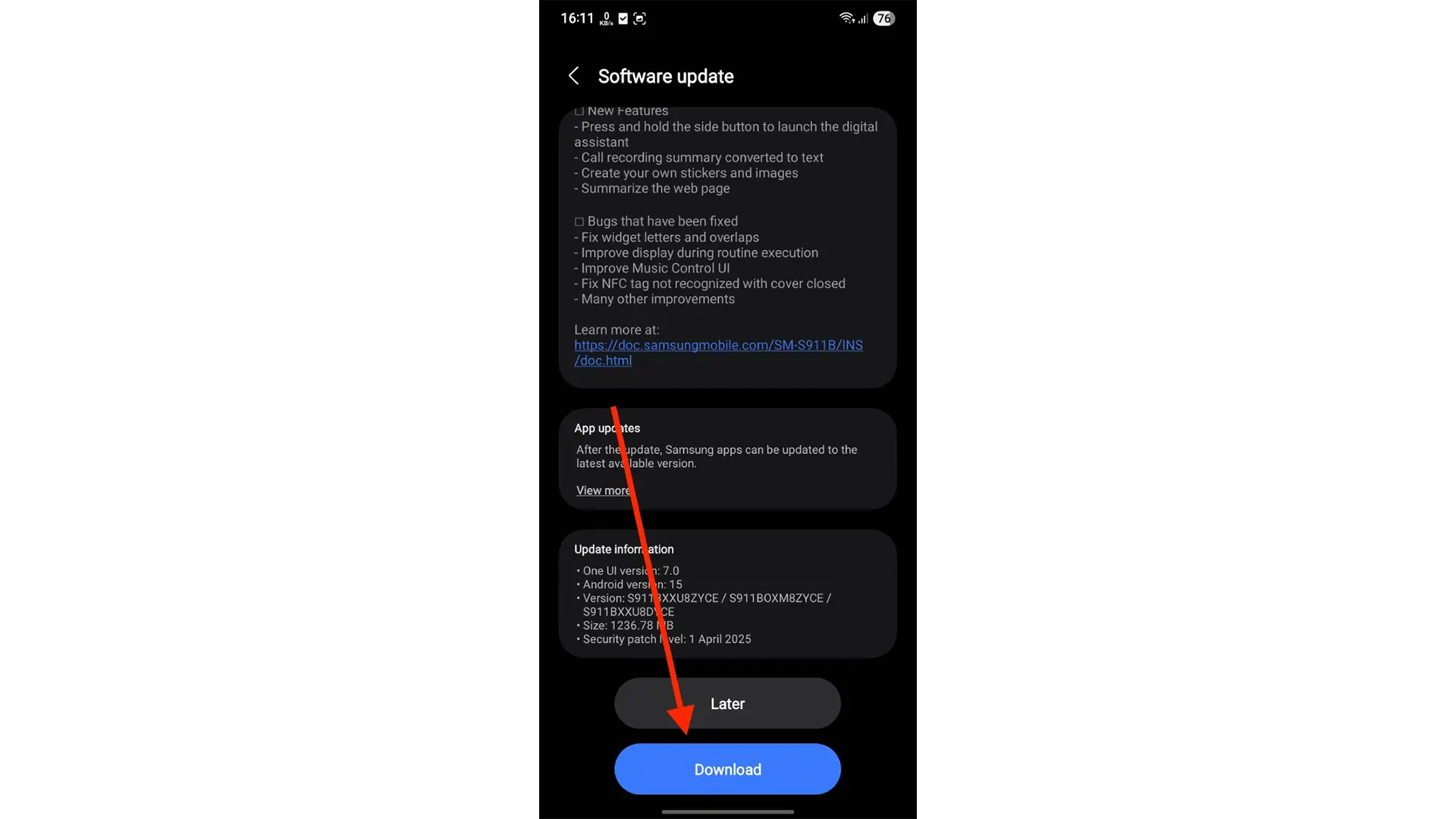
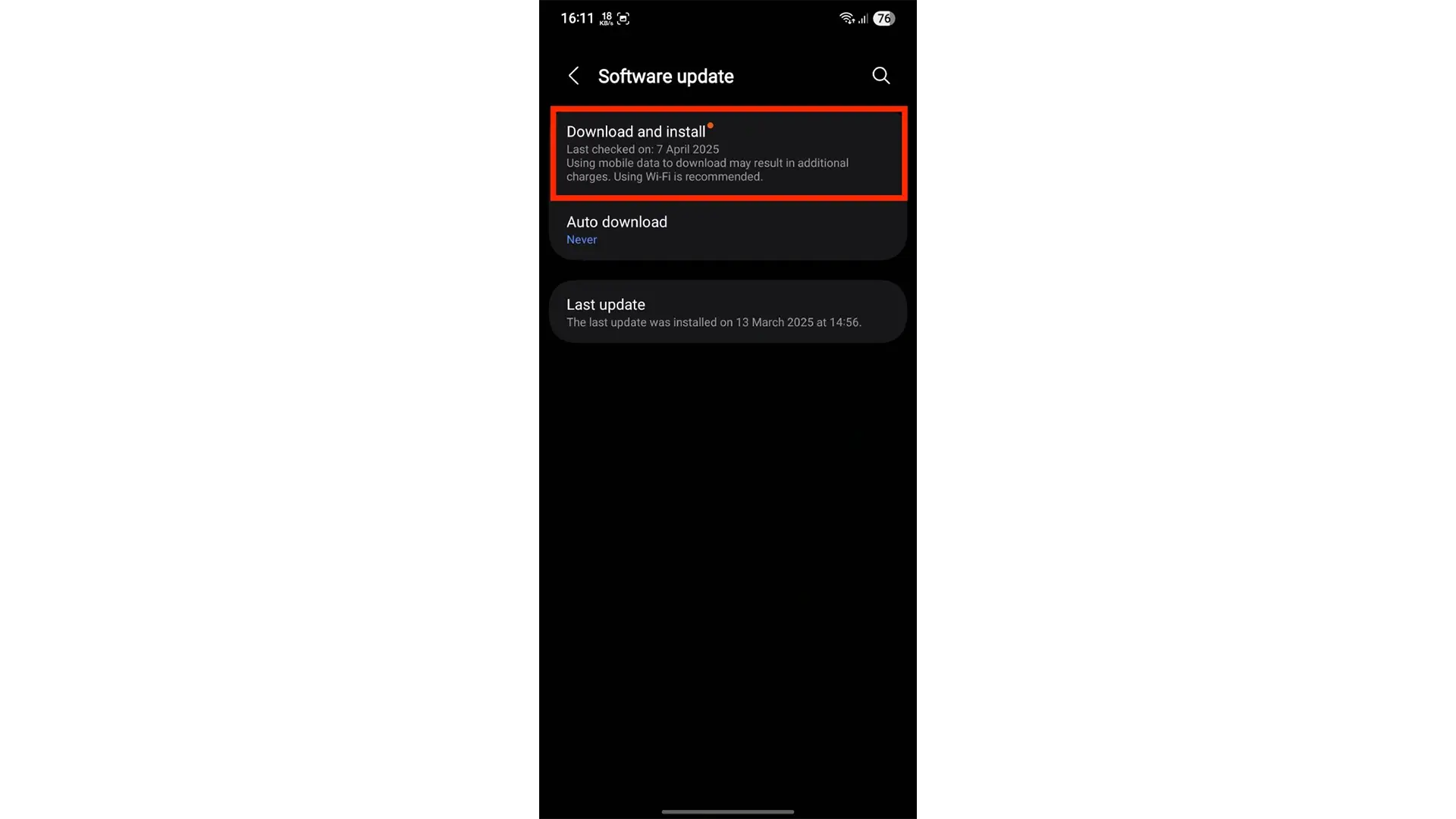
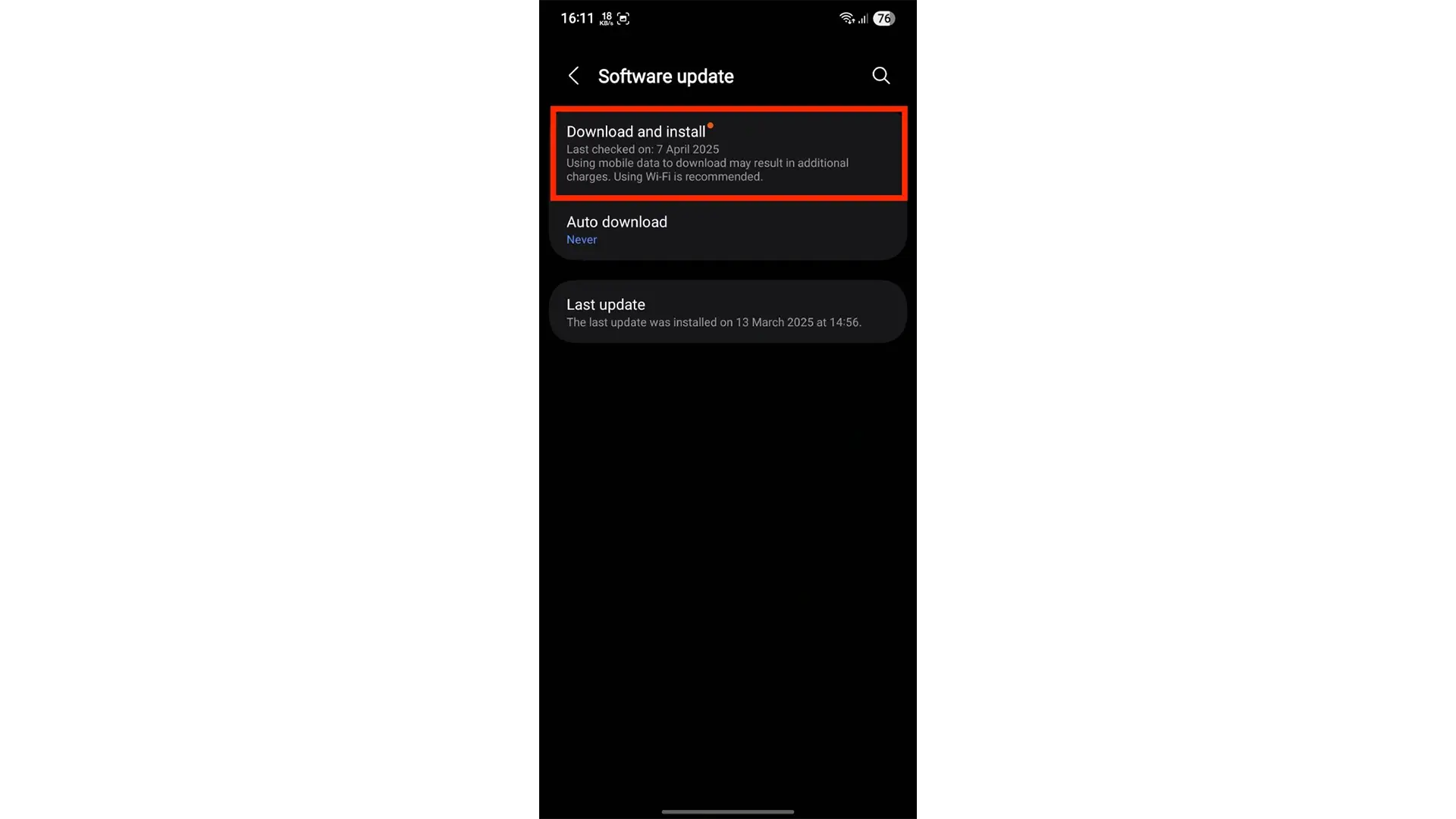
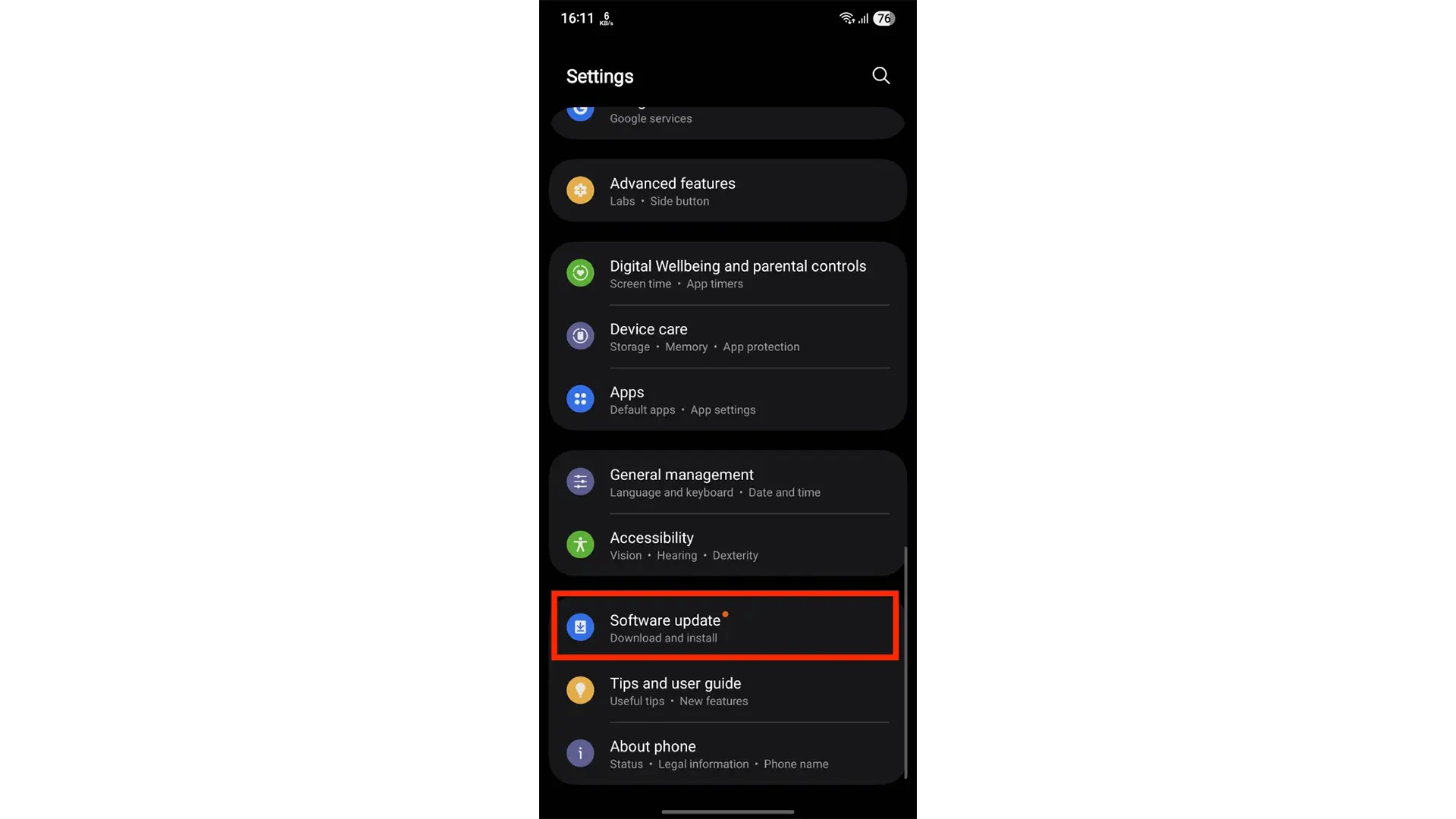
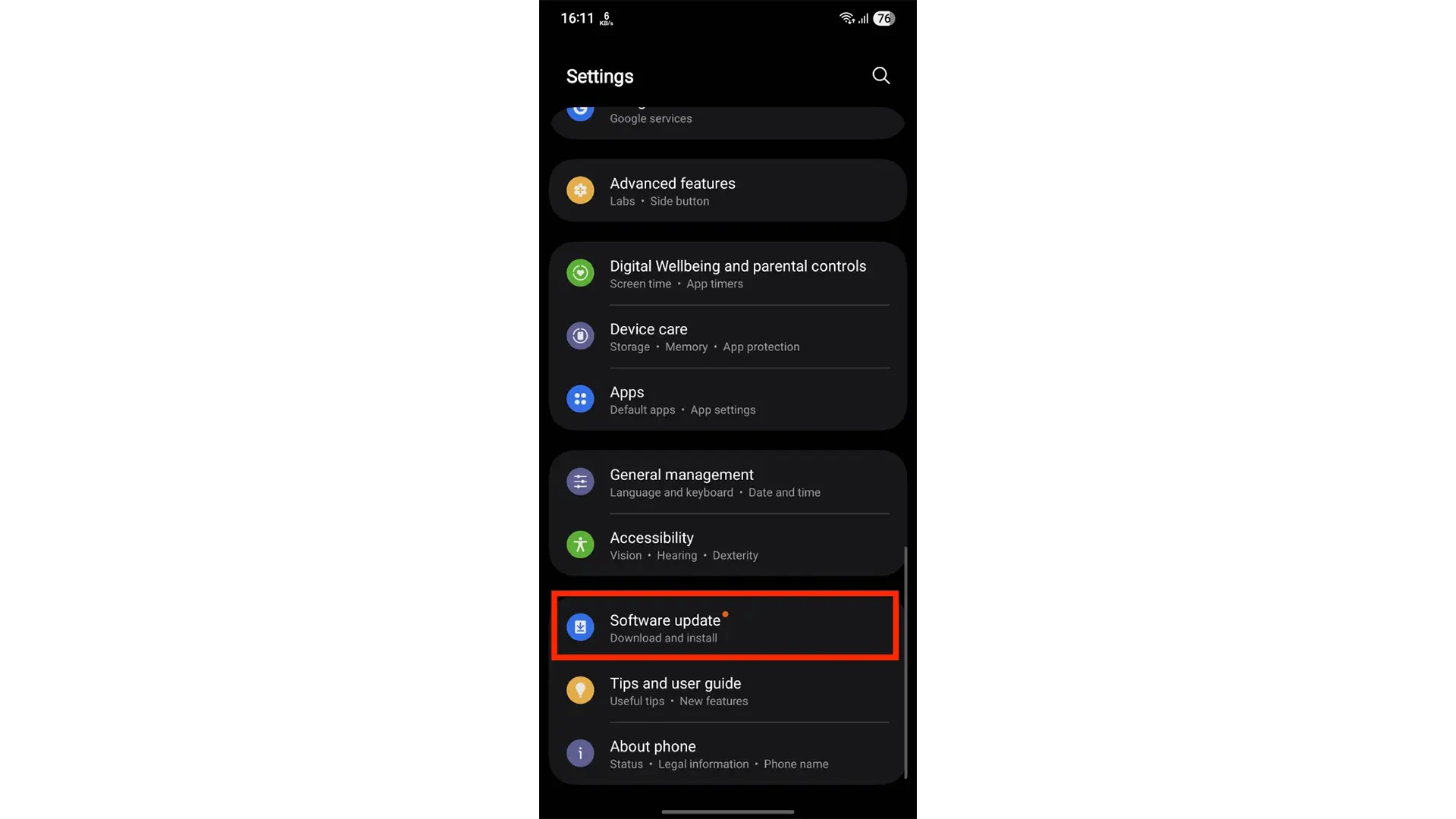
- پشتیبانگیری از دادهها پشتیبانگیری از دادهها اولین و مهمترین اقدامی است که پیش از نصب آپدیت باید انجام دهید. این کار از اطلاعات حیاتی شما در برابر مشکلات احتمالی در هنگام نصب سیستمعامل محافظت میکند. بهترین روش این است که پشتیبانگیری خودکار را از طریق فضای ابری مانند Google Cloud یا سامسونگ کلود تنظیم کنید. سامسونگ کلود بدون محدودیت فضا پشتیبانگیری انجام میدهد، البته توجه داشته باشید که این پشتیبانها تنها به مدت 30 روز در سرورهای سامسونگ نگهداری میشوند.
- آزادسازی فضای ذخیرهسازی آپدیت One UI 7 حجم زیادی دارد (حدود 5 گیگابایت یا بیشتر)، بنابراین مطمئن شوید که فضای کافی برای دانلود و نصب آن در دستگاه خود دارید. توصیه میشود که حداقل 10 گیگابایت فضای خالی در دستگاه سامسونگ خود داشته باشید. برای آزادسازی فضای ذخیرهسازی، به Settings > Device care > Storage بروید و فایلهای غیرضروری، اپلیکیشنهای بلااستفاده و فایلهای رسانهای بزرگ را حذف کنید.
- نصب بهروزرسانیهای معلق قبل از نصب One UI 7، مطمئن شوید که تمام اپلیکیشنها و سیستمعامل خود را بهروز کردهاید. اپلیکیشنهای بهروز شده معمولاً با نسخه جدید سیستمعامل سازگارتر خواهند بود. برای بهروزرسانی اپلیکیشنها، به فروشگاه گلکسی برای اپلیکیشنهای سامسونگ و به گوگل پلی برای سایر اپلیکیشنها مراجعه کنید. همچنین از طریق Settings > Software update > Download and install، بهروزرسانیهای سیستمعامل را بررسی کنید.
- شارژ کردن دستگاه به حداقل 30% آپدیتهای بزرگ مانند One UI 7 معمولاً مصرف باتری زیادی دارند و نصب آنها زمانبر است. بنابراین، مطمئن شوید که گوشی شما حداقل 30% شارژ داشته باشد تا در حین نصب دچار مشکلاتی مانند خاموش شدن دستگاه نشوید. خاموش شدن دستگاه در میانه نصب میتواند منجر به خراب شدن فایلها یا ناپایداری نرمافزار شود.
- بررسی بازخورد کاربران حتی نسخههای پایدار نیز احتمالا باگهایی داشته باشند. پیش از نصب آپدیت، بهتر است به انجمنهای سامسونگ یا گروههای مرتبط در شبکههای اجتماعی مانند Reddit مراجعه کرده و بررسی کنید که دیگر کاربران چه تجربهای از این بهروزرسانی بر روی مدل خاص شما داشتهاند. اگر مشکلات گستردهای گزارش شده باشد، شاید بهتر باشد منتظر نسخههای بعدی با رفع مشکلات باشید.
با رعایت این مراحل، فرآیند بهروزرسانی One UI 7 بهصورت روان و بدون مشکل خواهد بود و تجربهای مثبت از این ارتقاء نرمافزاری جدید خواهید داشت.